Cara Membuat Garis Putus Putus Di Microsoft Word
Contents [Show]
Garis putus pada word mungkin sering seklai kita jumpai pada sebuah dokumen yang kita baca, namun saya yakin masih banyak yang belum faham bagaimana cara membuat garis putus-putus di word.
Cara membuat garis putus-putus di word sebenarnya mudah, hanya saja terkadang kita belum faham dari tools yang sudah disediakan ms word, oleh karena itu pada tutorial ini kita akan bahas bagaimana cara membuatnya.
Garis putus - putus di ms word 2007, 2010, 2013 ataupun 2016 bisa kita buat dengan cara yang sangat sederhana sekali kita bisa membuat nya hanya dengan beberapa langkah saja, namun karena mungkin membuat garis putus - putus di ms word jarang di gunakan kita jadi sedikit bingung ketika kita harus membuat sebuah garis lurus putus - putus atau garis putus- putus dengan style lain.
Selain membuat garis putus - putus kita juga bisa membuat garis putus - putus melingkar persegi dan masih banyak lagi lainya tergantung kebutuhan kita, selain di ms word kita juga bisa membuat garis putus - putus di corel draw yang mana pungsinya bisanya di gunakan ketika kita membuat sebuah brosur atau kartu undangan, bagi temen - temen yang kurang faham bagaimana cara membuat sebuah garis putus - putus silahkan baca cara nya di bawah ini.
Garis putus – putus di word ini sering digunakan untuk pemisah lembar halaman atau biasanya untuk menandai bagian yang bisa dipotong.
Cara Membuat Garis Putus - Putus Di Word
Berikut cara membuat garis putus - putus di word, buat sebuah garis ( line ) - Shape outline lalu pilih Dashes, untuk lebih jelasnya silahkan simak caranya dibawah ini- Buat sebuah garis atau line, caranya klik Insert - Shapes lalu pilih line
- Silahkan buat garis dilembar kerja word ( sambil tekan tombol shift agar garis benar - benar lurus )
- Selanjutnya pilih Shape Outline terakhir pilih Dashes, maka secara otomatis garis akan menjadi terputus - putus
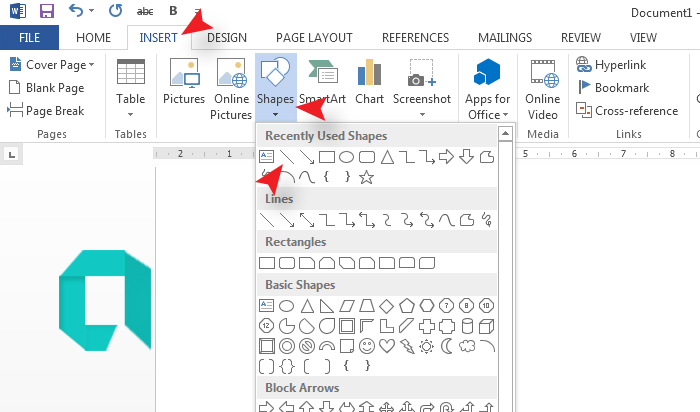
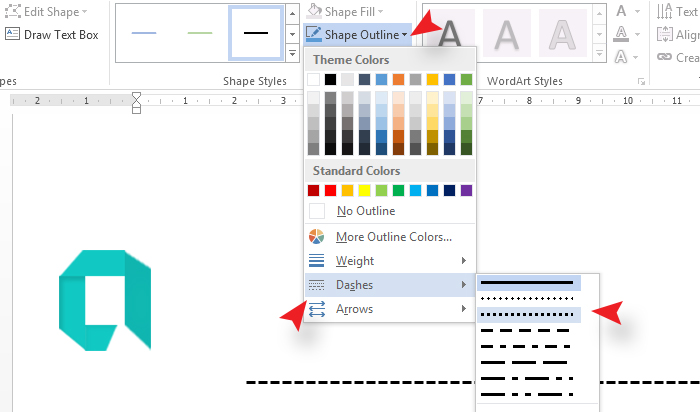
Bagaimana sangat mudah bukan, agar lebih mudah dalam mengoprasikan word maka sebaiknya kita mengetahui setiap tools yang tersedia di word.
Itulah cara membuat garis putus-putus di word, silahkan pilih dan sesuaikan dengan kebutuhan kalian, semoga artikel ini bermanfaat.
Posting Komentar untuk "Cara Membuat Garis Putus Putus Di Microsoft Word"
Kami sangat menghargai komentar Anda. komentar ini menggunakan Moderasi, komentar Anda akan segera kami balas.
By ( Umaedi )